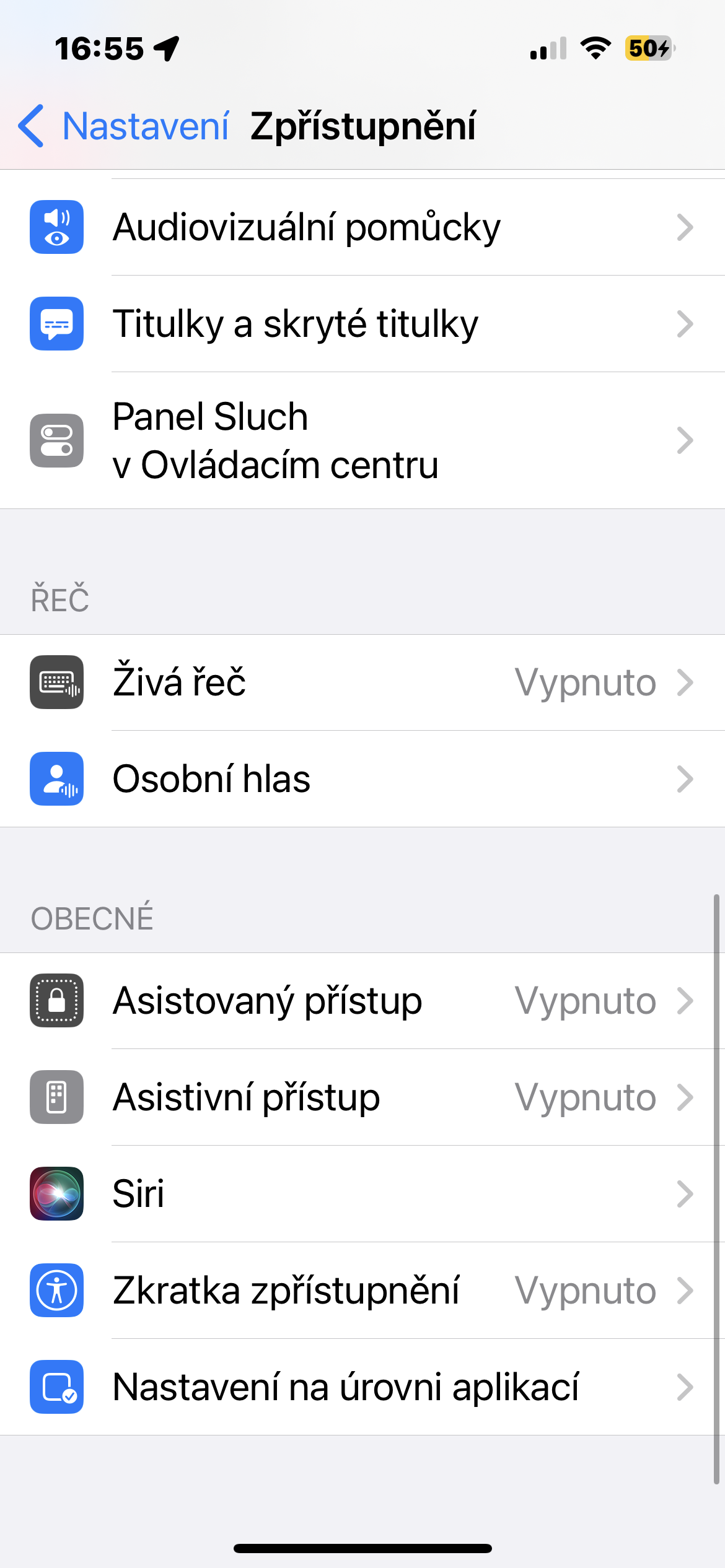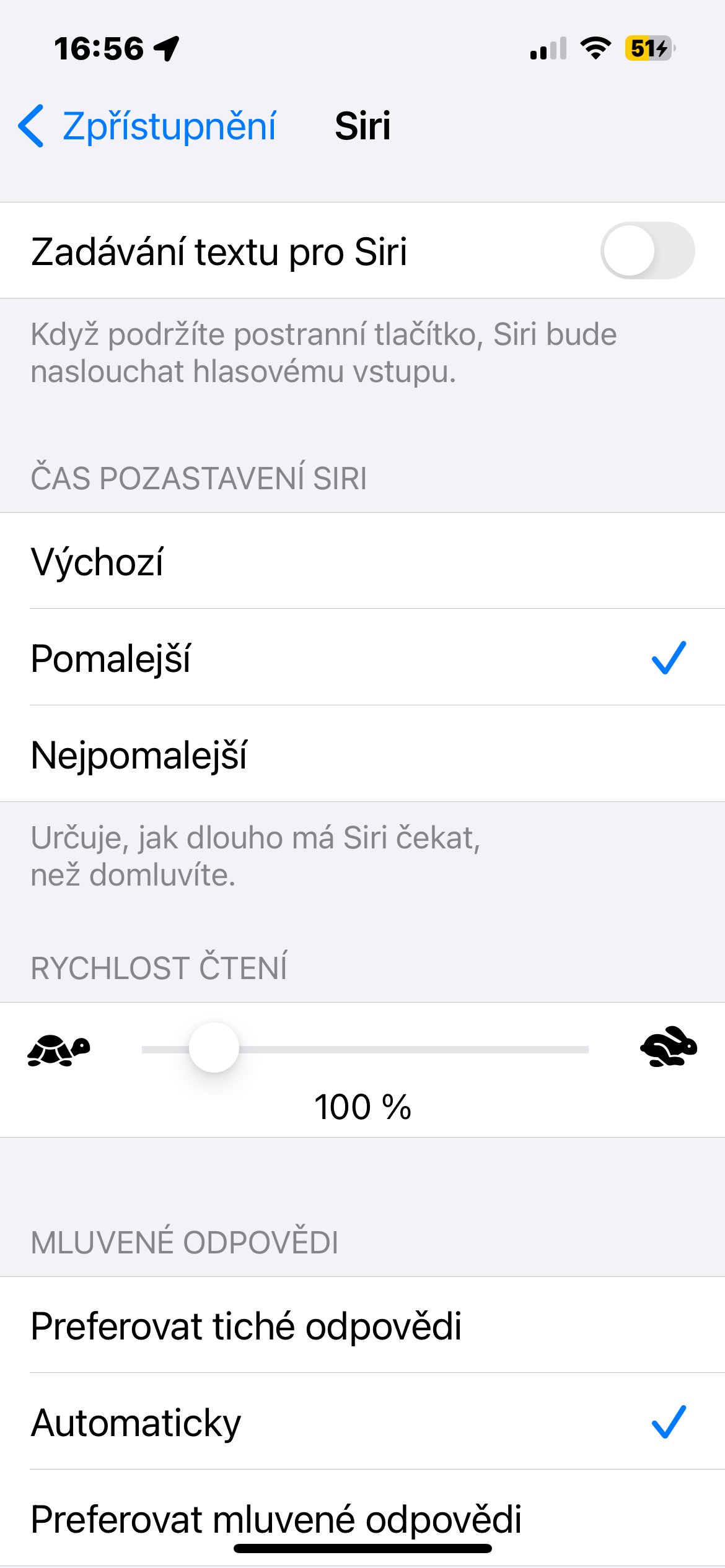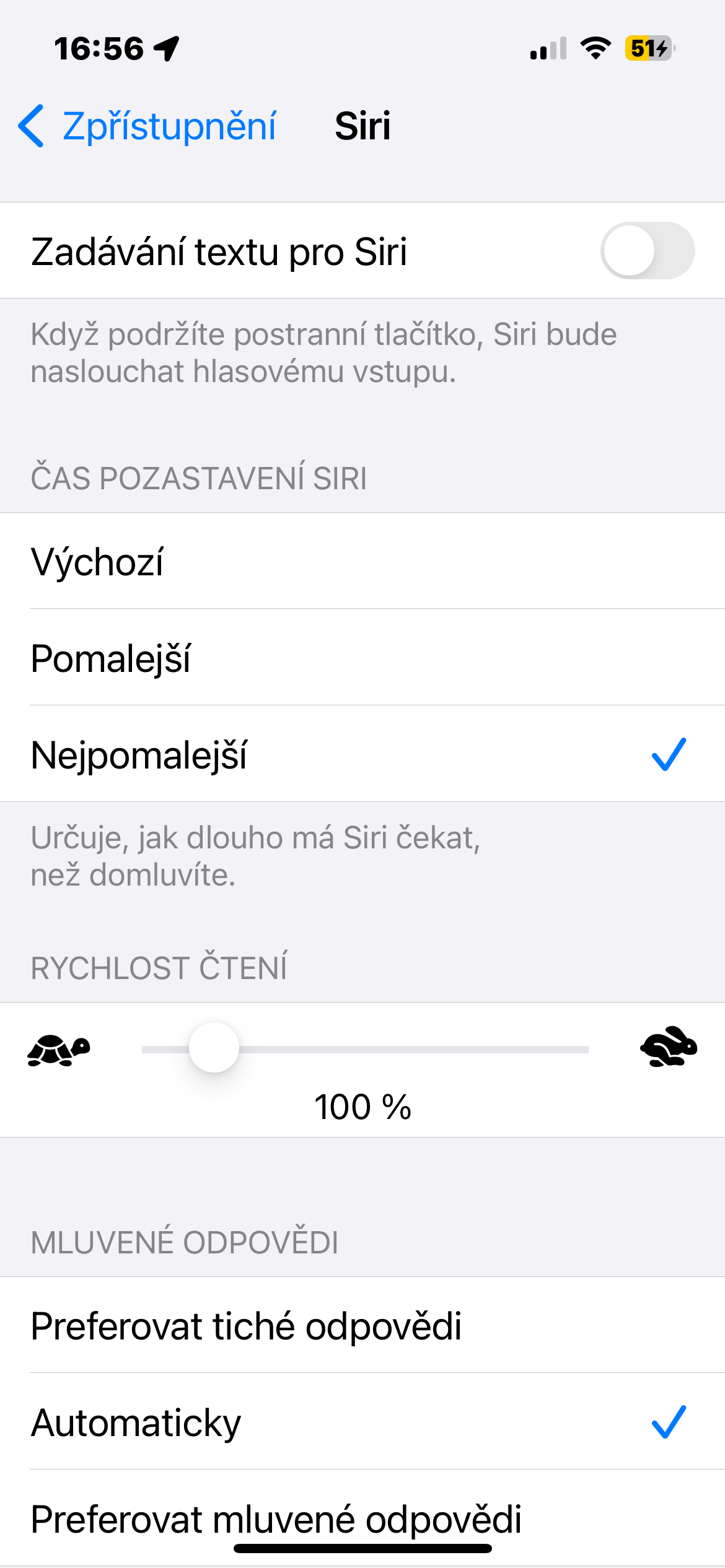ရိုးရှင်းသောလိပ်စာကို ပိတ်ခြင်း
လည်ပတ်မှုစနစ် iOS 17 သည် ပုံမှန် "Hey Siri" အစား "Siri" ဟု ရိုးရိုးရှင်းရှင်းပြောခြင်းဖြင့် အသံဒစ်ဂျစ်တယ်လက်ထောက် Siri ကို အသက်သွင်းရန် ဖြစ်နိုင်ချေကို ပေးဆောင်ထားပါသည်။ ဤရွေးချယ်မှုကို မူရင်းအတိုင်း ဖွင့်ထားသော်လည်း လူတိုင်းနှင့် မကိုက်ညီပါ။ "Hey Siri" ကိုသာ အသုံးပြုလိုပါက စတင်လိုက်ပါ။ ဆက်တင်များ -> Siri နှင့် Searchကလစ်နှိပ်ပါ။ အသံထွက်ဖို့ စောင့်ပါ။ နှင့် ဖိုင်ကို အသက်သွင်းပါ။ Siri ကိုဟေး.
အင်တာနက်မှာ ဆောင်းပါးတွေဖတ်တယ်။
iOS 17 လည်ပတ်မှုစနစ်ရှိသော iPhone များတွင်၊ Siri assistant သည် Safari ဝဘ်ဘရောက်ဆာ မျက်နှာပြင်တွင် ဖွင့်ထားသော အင်တာနက်ပေါ်ရှိ ရွေးချယ်ထားသော ဆောင်းပါးများကို အသံထွက်ဖတ်နိုင်သည်။ မည်သည့်အရာကိုမျှ ကြိုတင်လုပ်ဆောင်ရန်မလိုအပ်ပါ - ပေးထားသောဝဘ်ဆိုဒ်ကိုနှိပ်ရုံသာဖြစ်သည်။ Aa browser ၏လိပ်စာဘား၏ဘယ်ဘက်ခြမ်းနှင့်ပေါ်လာသောမီနူးတွင်၊ ကိုနှိပ်ပါ။ စာမျက်နှာကို နားထောင်ပါ။. ပေါ်လာသည့်ခလုတ်များကို အသုံးပြု၍ စာမျက်နှာ၏ဖတ်ရှုခြင်းကို သင်ထိန်းချုပ်နိုင်သည်။
Idle မုဒ်တွင် Siri
အခြားအရာများထဲတွင် iOS 17 လည်ပတ်မှုစနစ်သည် Idle Mode ဟုခေါ်သော အင်္ဂါရပ်တစ်ခုကိုလည်း ယူဆောင်လာခဲ့သည်။ ၎င်းသည် အားသွင်းကိရိယာနှင့် ချိတ်ဆက်ထားသည့်အခါ၊ လော့ခ်ချပြီး အလျားလိုက်မုဒ်တွင် သင့် iPhone ကို စမတ်မျက်နှာပြင်အဖြစ် ပြောင်းလဲပေးသည့် အင်္ဂါရပ်တစ်ခုဖြစ်သည်။ သို့သော် Idle မုဒ်ကို ဖွင့်ထားသည့်အခါတွင် Siri ကို သင်လည်း အသက်သွင်းနိုင်သည် - ဤကိစ္စတွင်၊ ရလဒ်များကို အလျားလိုက် မြင်ကွင်းတွင် ရှင်းရှင်းလင်းလင်း ပြသပါမည်။
အဲဒါဖြစ်နိုင်တယ်။ မင်းကို စိတ်ဝင်စားတယ်။

Siri ကို ဆိုင်းငံ့လိုက်ပါ။
သင့် iPhone ရှိ Siri သည် သင့်မေးခွန်းများကို လျင်မြန်စွာ ဖြေဆိုနိုင်ပါသည်။ သို့သော် တစ်ခါတစ်ရံတွင် အန္တရာယ်ရှိနိုင်သည် - အထူးသဖြင့် သင်သည် ပို၍နှေးကွေးစွာပြောတတ်သည် သို့မဟုတ် စကားပြောသည့်အခါ ကြာကြာ ခေတ္တရပ်နေပါက၊ ကံကောင်းစွာဖြင့်၊ Siri တုံ့ပြန်ရန် အချိန်မည်မျှစောင့်ဆိုင်းသည်ကို သင်သတ်မှတ်နိုင်သည်။ သင့် iPhone ပေါ်တွင်သာ run ပါ။ ဆက်တင်များ -> သုံးစွဲနိုင်မှု -> Siri, နှင့်အပိုင်း၌ Siri ခေတ္တနားချိန် လိုချင်သောအချိန်ကန့်သတ်ချက်ကိုရွေးချယ်ပါ။
Siri ကို အသုံးပြု၍ ခေါ်ဆိုမှုများကို အဆုံးသတ်ပါ။
သင့် iPhone တွင် ဖုန်းခေါ်ဆိုမှုတစ်ခုစတင်ရန် Siri ကို သင်သုံးနိုင်သည်မှာ လျှို့ဝှက်ချက်မဟုတ်ပါ။ သို့သော် အချို့သောအသုံးပြုသူများသည် ဖုန်းခေါ်ဆိုမှုကို အဆုံးသတ်ရန် Siri ကိုလည်း အသုံးပြုနိုင်ကြောင်း မသိကြပါ။ Siri in မှတစ်ဆင့် ဖုန်းချရန် ရွေးချယ်မှုကို အသက်သွင်းနိုင်ပါသည်။ ဆက်တင်များ -> သုံးစွဲနိုင်မှု -> Siriအောက်သို့ ညွှန်ပြရာ၊ အပေါ်ကို နှိပ်ပါ။ ခေါ်ဆိုမှုများကို အဆုံးသတ်ခြင်း။ နှင့် ဖိုင်ကို အသက်သွင်းပါ။ ခေါ်ဆိုမှုများကို အဆုံးသတ်ခြင်း။.
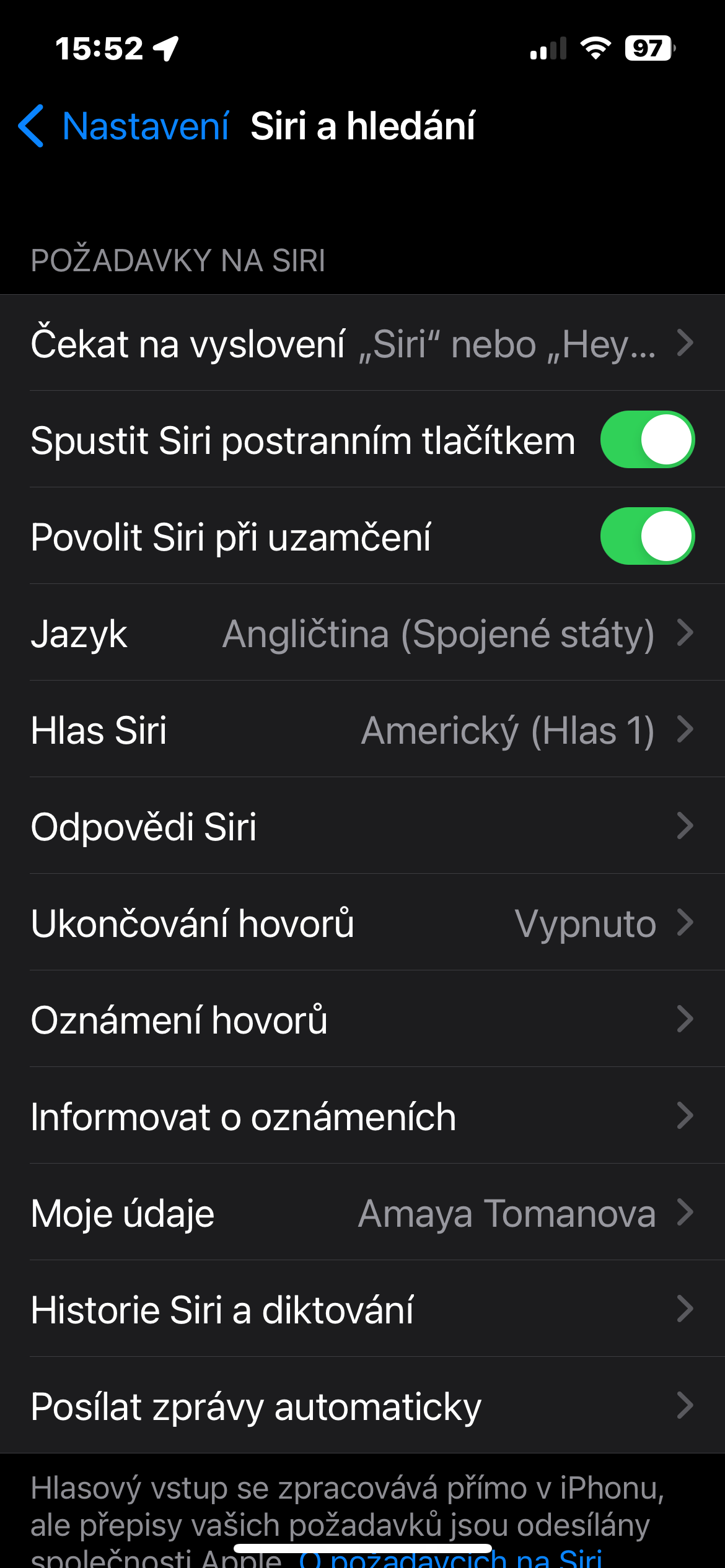
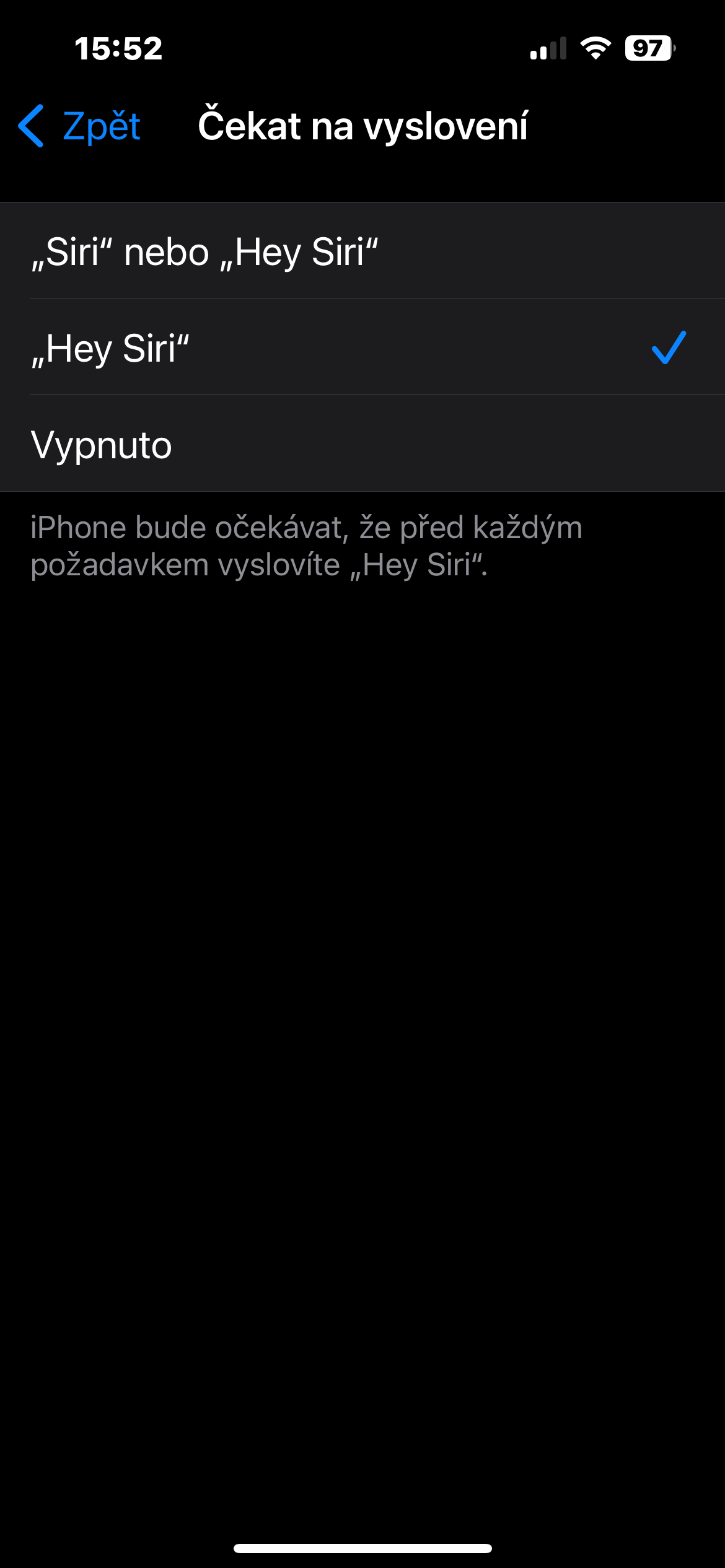
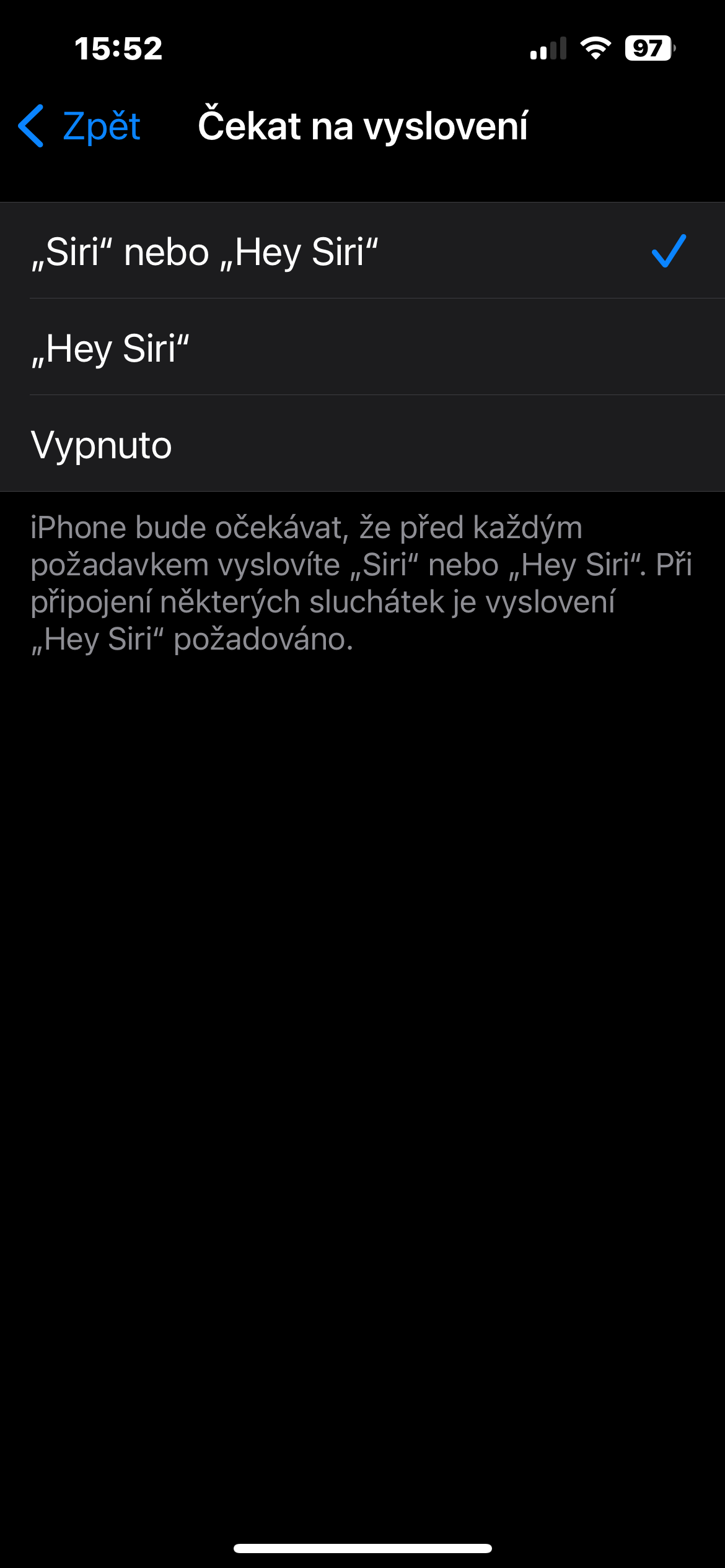




 Apple နဲ့ ကမ္ဘာအနှံ့ ပျံသန်းနေပါတယ်။
Apple နဲ့ ကမ္ဘာအနှံ့ ပျံသန်းနေပါတယ်။